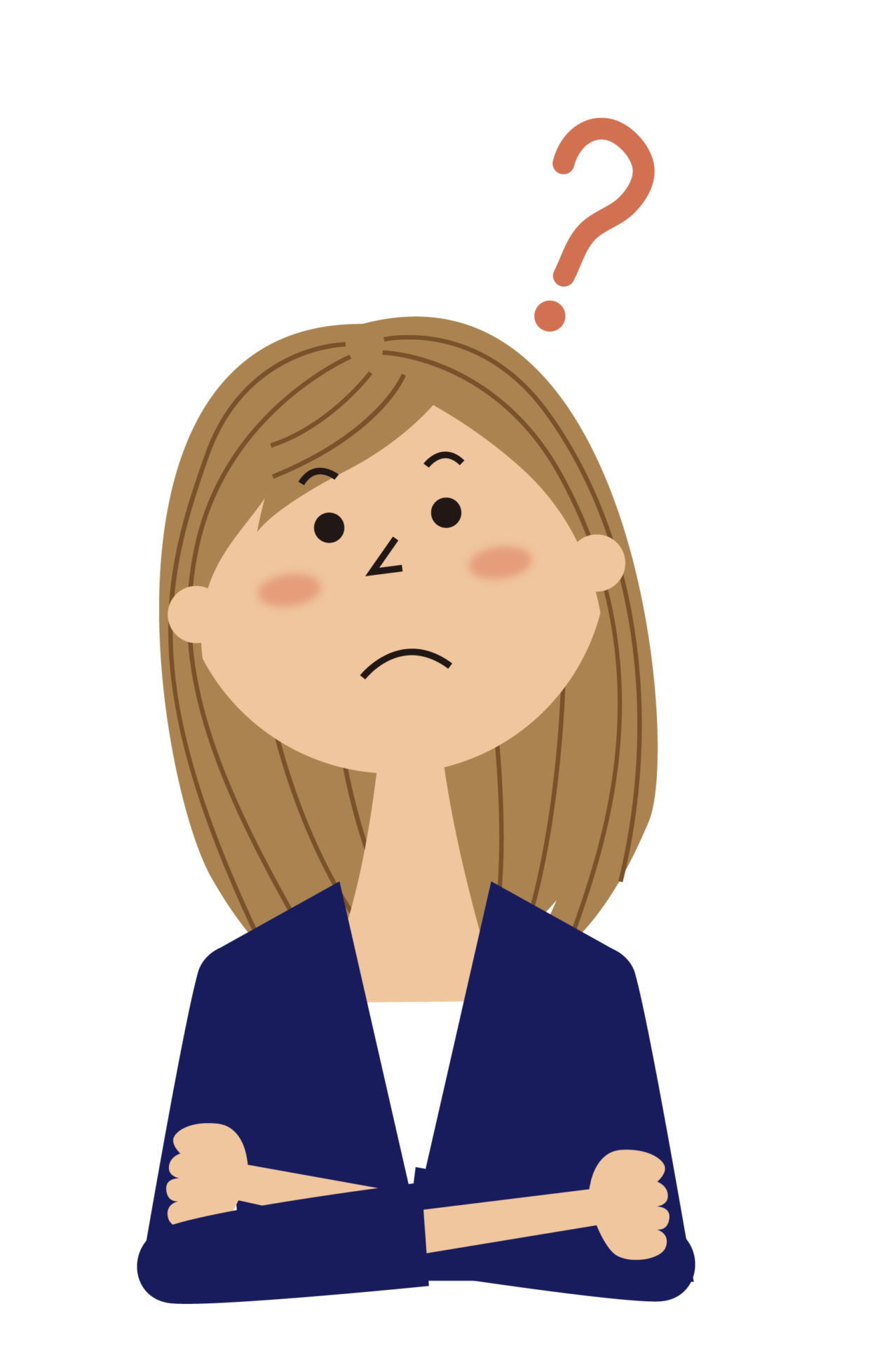
ブログを作ってみたい!
でも、どうやって初めていいかわからない・・
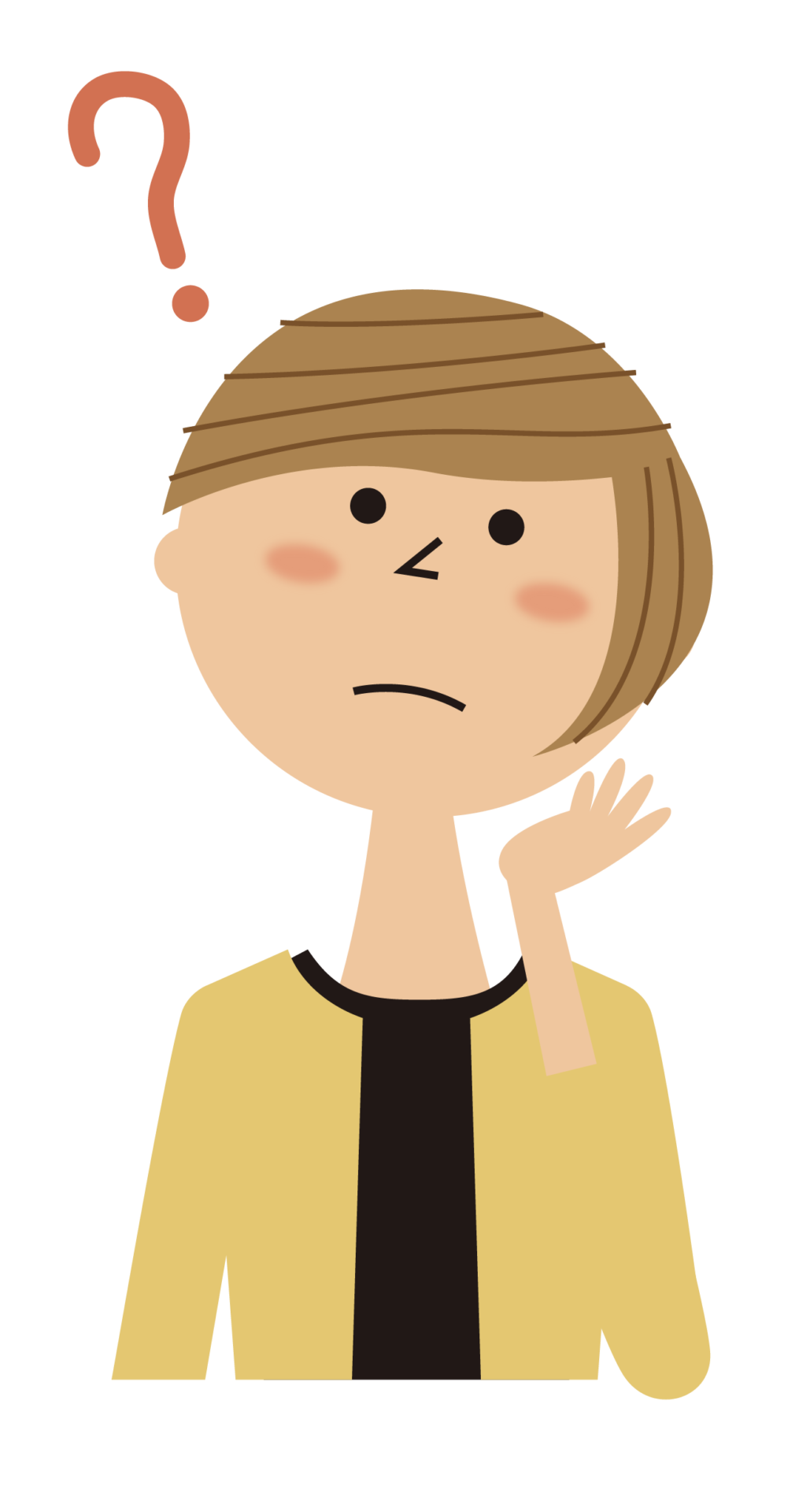
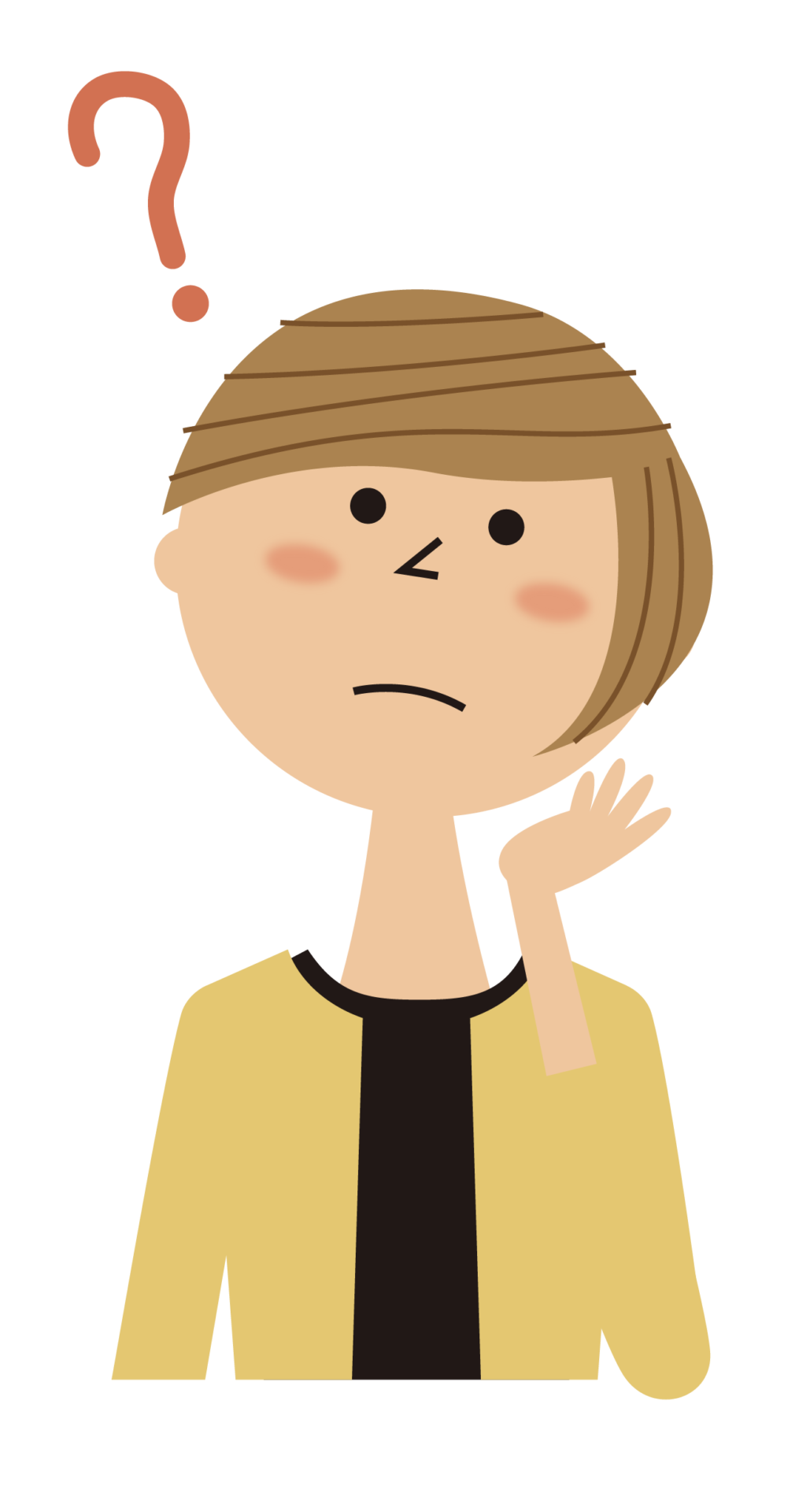
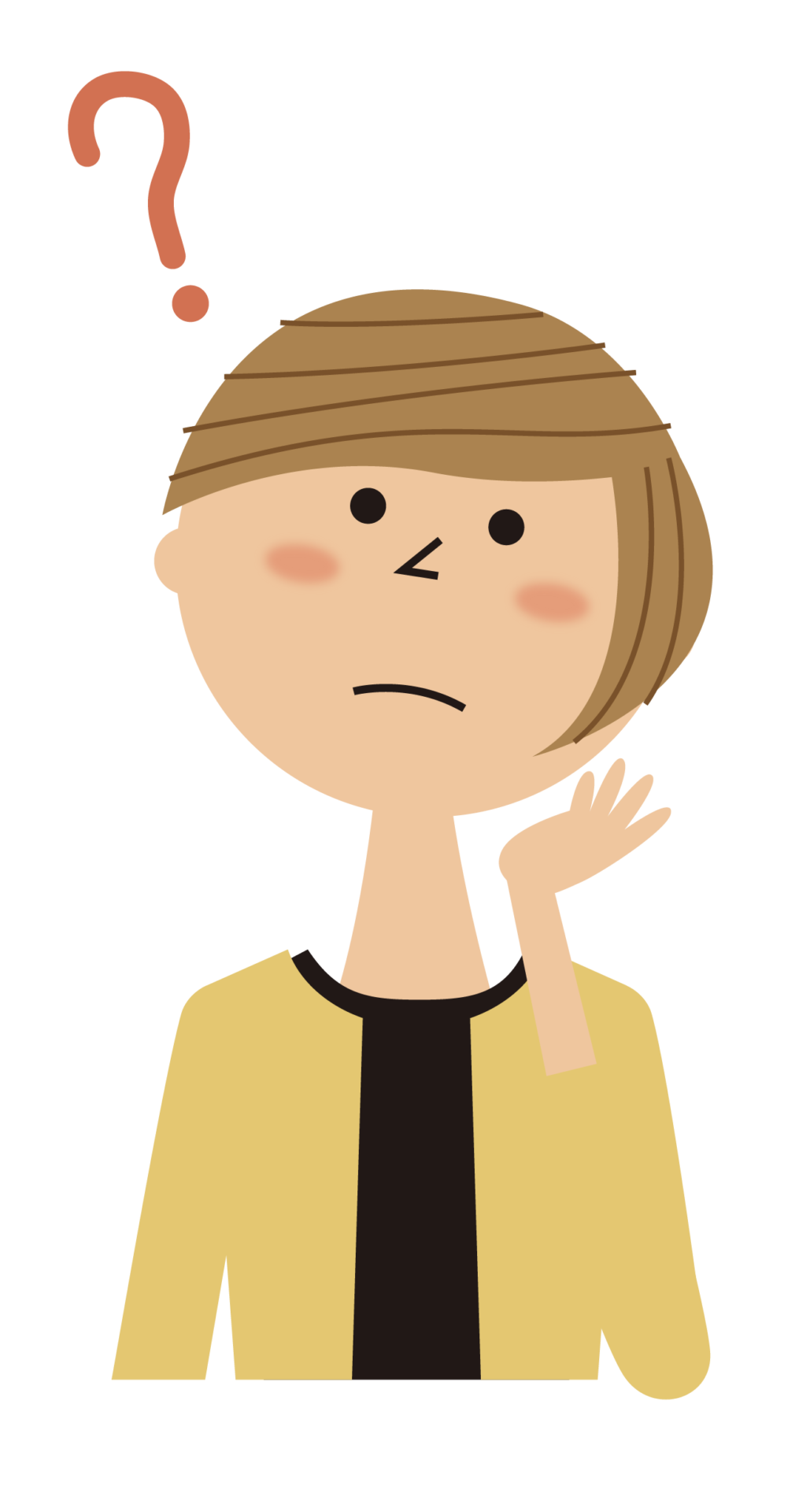
ちょっとでも収入が欲しいな・・・
ブログ開設してみたい!



こんなお悩みありませんか??
・パソコン初心者の私にできるか不安
・ワーママだから時間ないし、無理かな・・
・始める手順がわからない。
・サーバーはどこにすればいいか悩む
今回は、こんなお悩みがある方に是非お勧めしたいブログ簡単開設法をご紹介します!
全くの初心者で主婦の私でも簡単にブログを開設できました。
◯ワードプレスでブログの始める方法
◯ブログを開設する注意点
◯ワードプレスブログの始め方



今回は、ブログを開設する方法をご説明していきます!
ブログを始めるなら、今がチャンス!!
ブログはどこでもPCとネット環境があれば、できる仕事です。



是非チャレンジしてみてください✨
ぜひ、子育て中や育休中の方も始めてみてください!!
ワーママがブログを始めるメリットはたくさんあります!
👏時間の有効活用ができる
👏締め切りがないし、会社への責任からの解放
👏上司や先輩、同僚との人間関係からの解放
👏子供の宿題を見ながらでも作業はできる
ぜひ、この機会に早速始めて、サーバー代をサクッと回収し、ブログを資産に変えていきましょう✨
- ブログ始めるならキャンペーン中の今がお勧め
- 初心者でもわかりやすいサーバーの初期設定
- 『CONOHA WING』 レンタルサーバーが今なら55パーセントOFF
ブログを開設する3ステップ
ブログを開設する前に準備しておきたいポイントをご紹介!
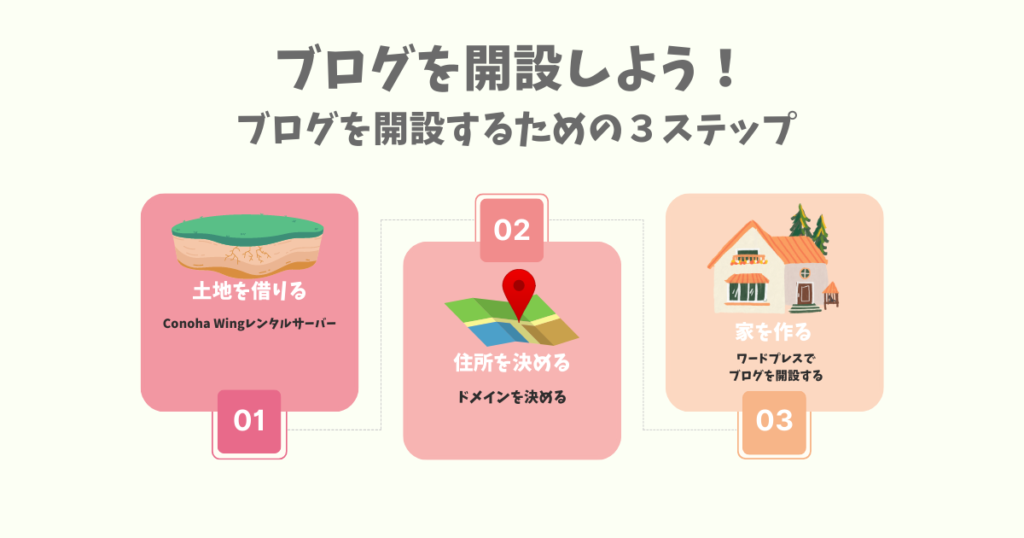
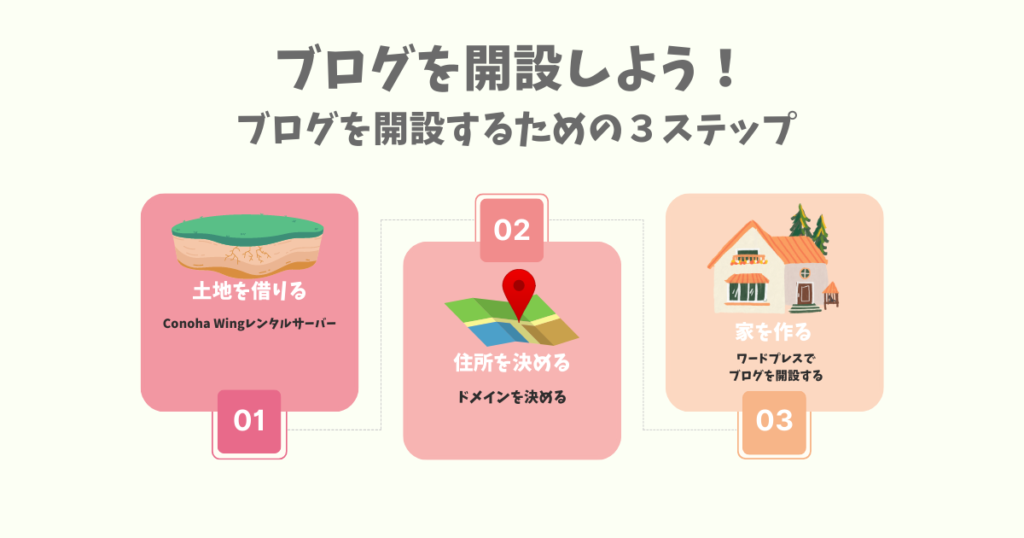
①土地を借りる:ブログ運営するためのサーバーを契約しよう
②住所を決める:ドメイン名を決める
③家を作る:ワードプレスを開設する
- ブログ始めるならキャンペーン中の今がお勧め
- 初心者でもわかりやすいサーバーの初期設定
- 『CONOHA WING』 レンタルサーバーが今なら55パーセントOFF
\最大55パーセントOFF :3月31日16:00まで/
ブログを開設する為にはサーバーを契約して、ドメインを決める必要があります。
サーバーとはブログで家に例えると土地になります。



初心者でも安心して設定できるのでお勧めです。
ブログを開設するのは、よく家を立てることが例に挙げられます。
ブログを開設するポイント1:土地を借りる(レンタルサーバー)
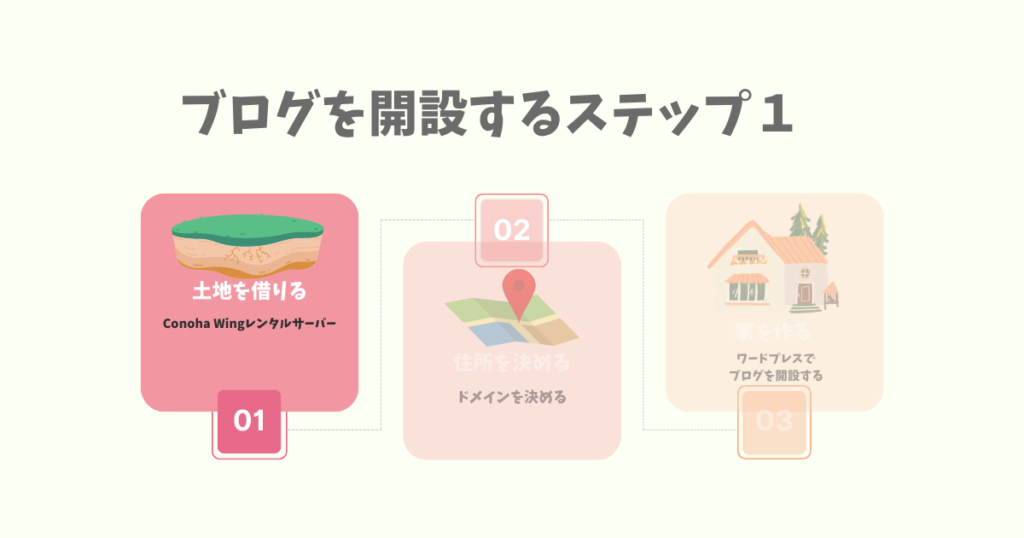
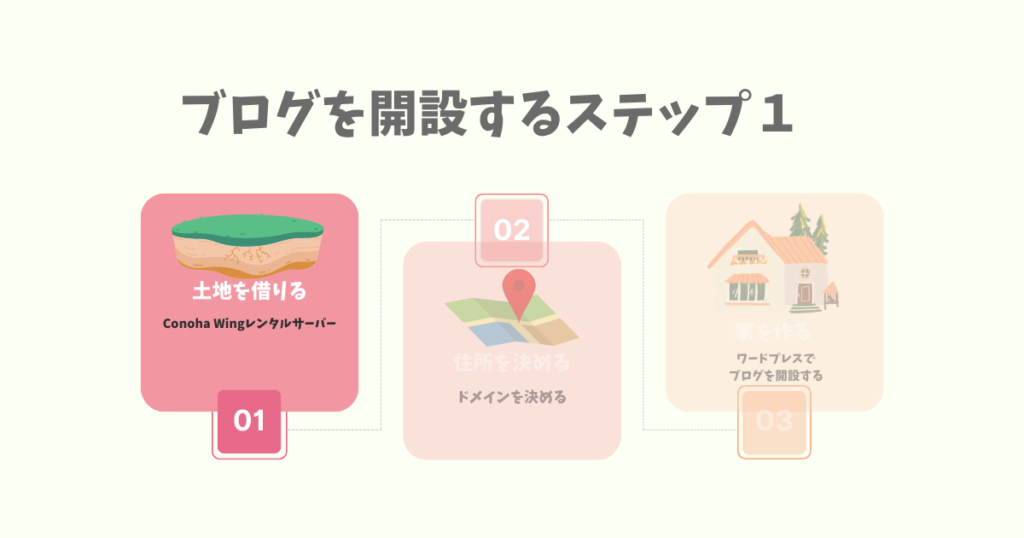
レンタルサーバーの会社はたくさんあります。
その中で私がお勧めしたいのは断然Conoha Wingです。
理由は下記の通りです。
✏️Conohaのレンタルサーバーはコストが安い
✏️サイト表示のスピードが早い
✏️初心者でも始めやすいわかりやすい構造
Conohaはサーバー代のコストが安い
✏️初心者に嬉しいConoHa WINGの料金プラン
それでは、ConoHa Wingの長期利用割引プラン『WINGパック』をご紹介します。
1年契約で、通常料金より最大55%もお得になります!
引き続き、ConoHa WINGで頑張ります。
これだけ、安心して利用できる要素が揃っているレンタルサーバーはConoHaしかありません!
スムーズなブログ開設の力となってくれるでしょう!
- ブログ始めるならキャンペーン中の今がお勧め
- 初心者でもわかりやすいサーバーの初期設定
- 『CONOHA WING』 レンタルサーバーが今なら55パーセントOFF
Conohaはサイト表示スピードがはやい
✏️ブログを開設するのに、必要な要素の一つがサイト表示スピードです。
これは、後で非常に大切な要素となりますので、是非ブログを選ぶ際に、重視していただきたいです。



ブログを見る時になかなかネットが繋がらないと、
違うサイトやブログにいきませんか?
✏️ブログの表示スピードが遅いとブログに滞在する時間が短くなります。
こだわるべきポイントひとつだといえます。
- ブログ始めるならキャンペーン中の今がお勧め
- 初心者でもわかりやすいサーバーの初期設定
- 『CONOHA WING』 レンタルサーバーが今なら55パーセントOFF
ブログを開設するポイント2:住所を決める
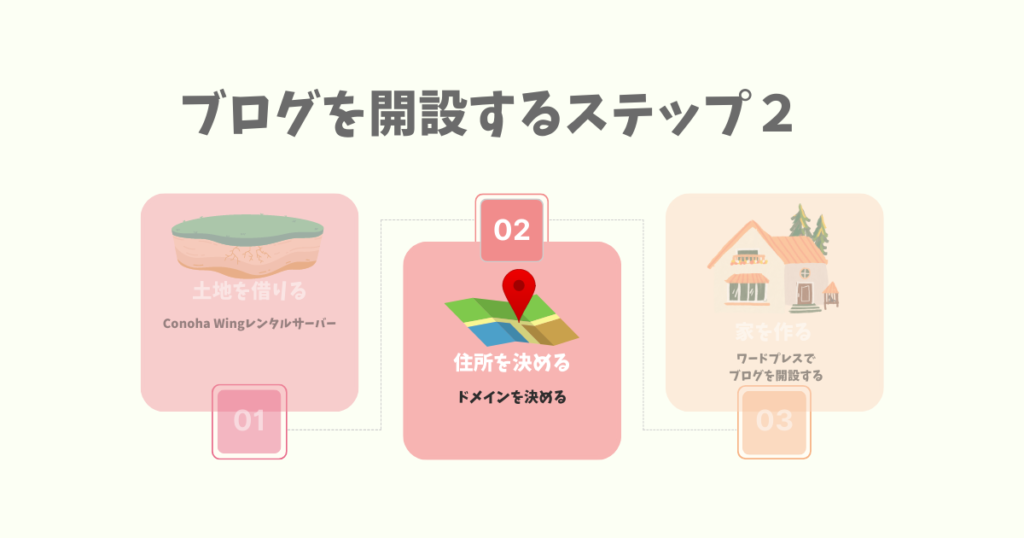
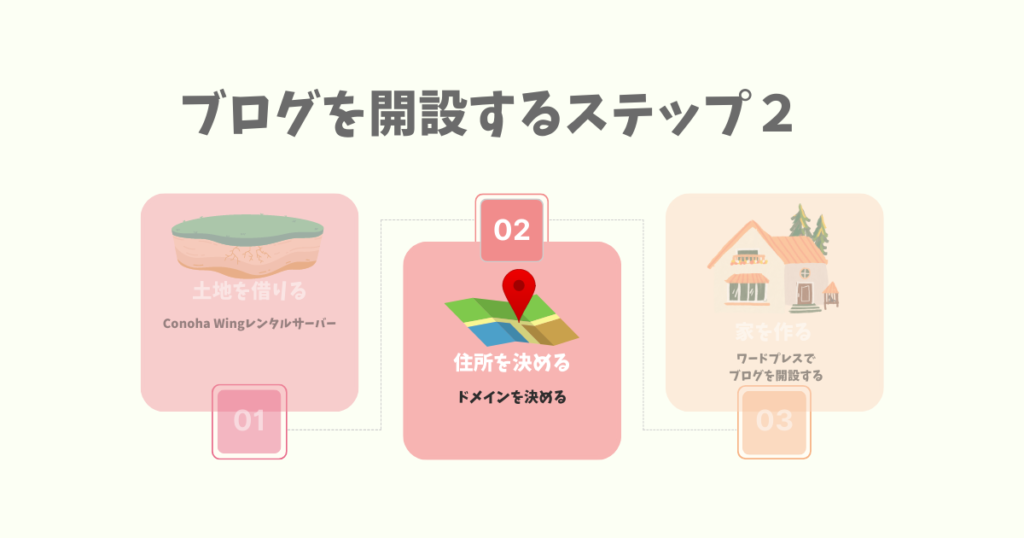
早速サーバーを借りてみよう
✏️サーバーを借りて早速ブログを開設しましょう!!
サーバーを開設するのはとっても簡単です。
手順通りに進めれば10分程度でできちゃいます!
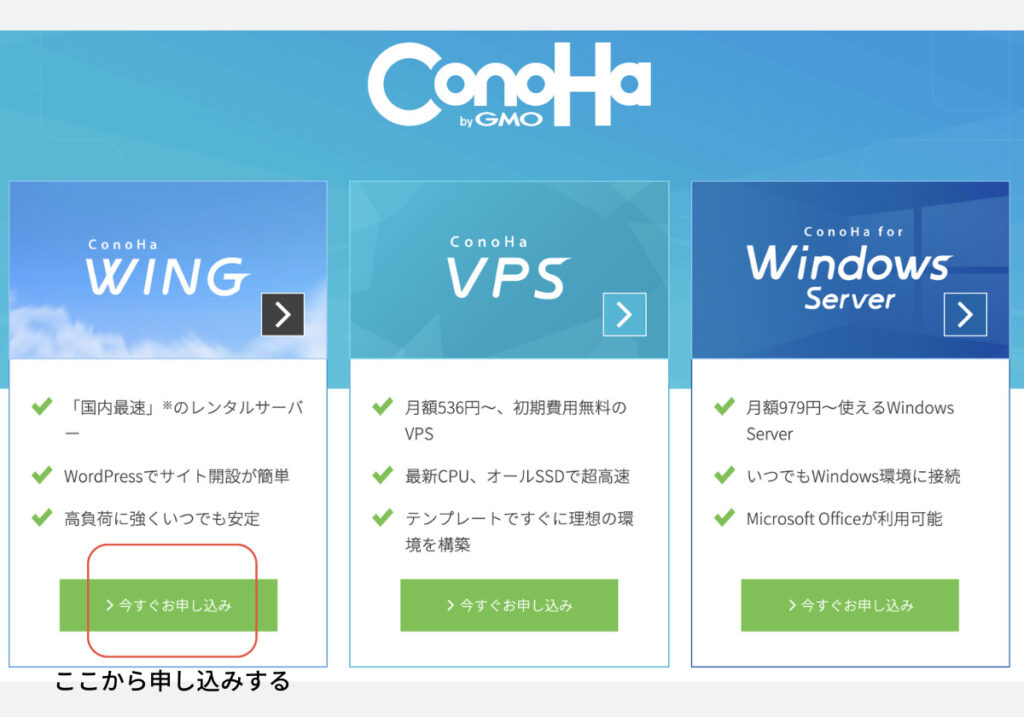
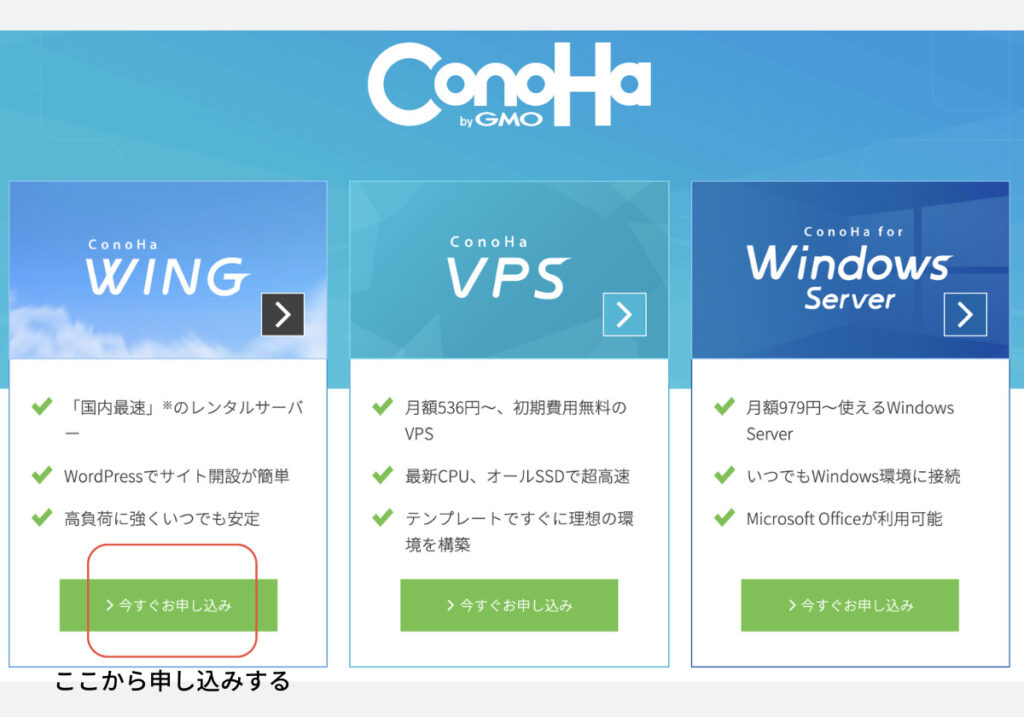
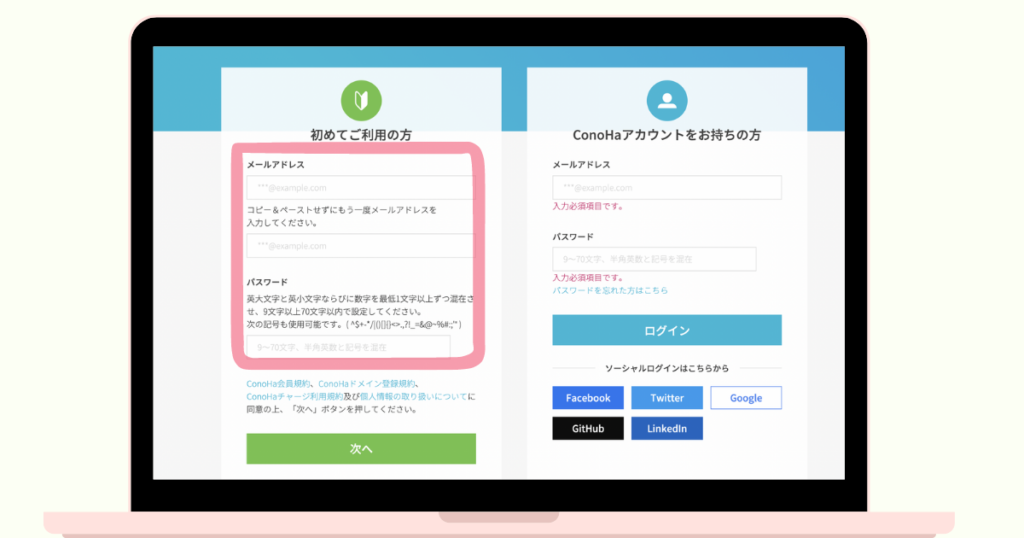
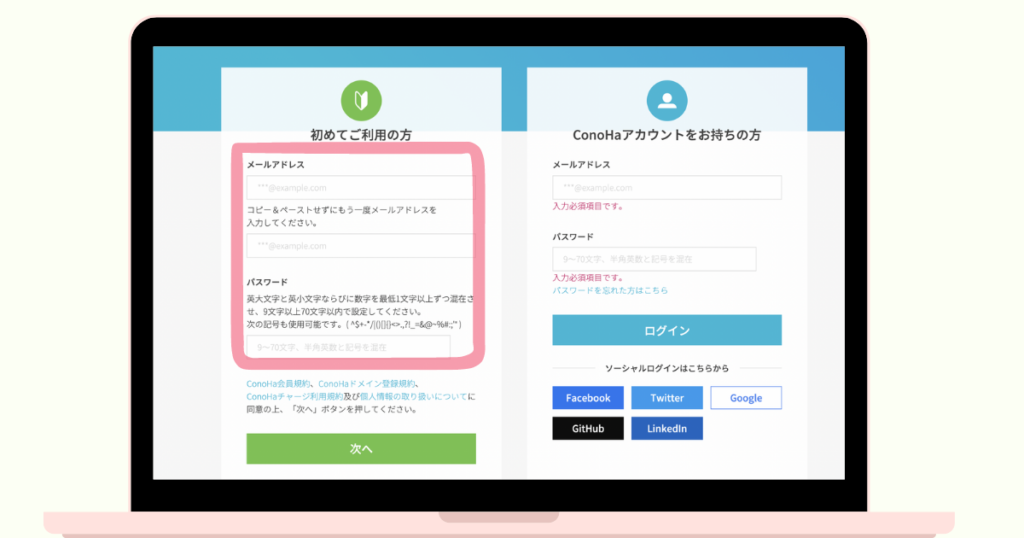
プランを選択しよう!
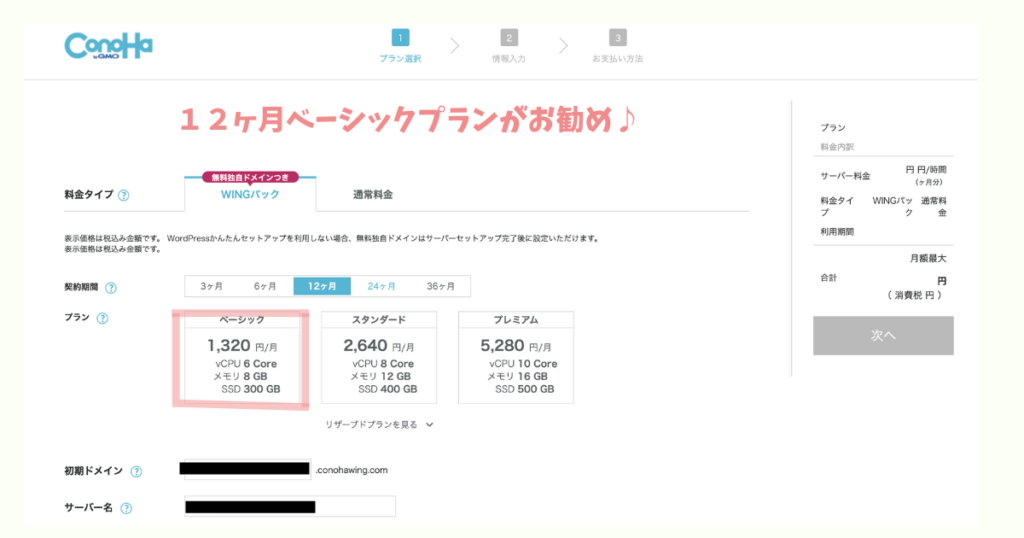
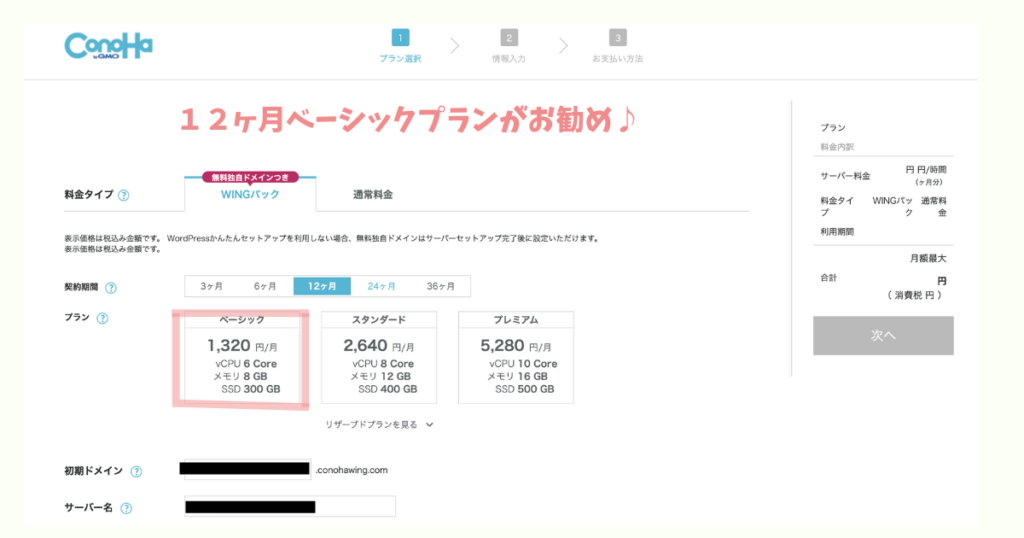
ブログを開設するポイント3:家を作る(ワードプレスでブログ開設)
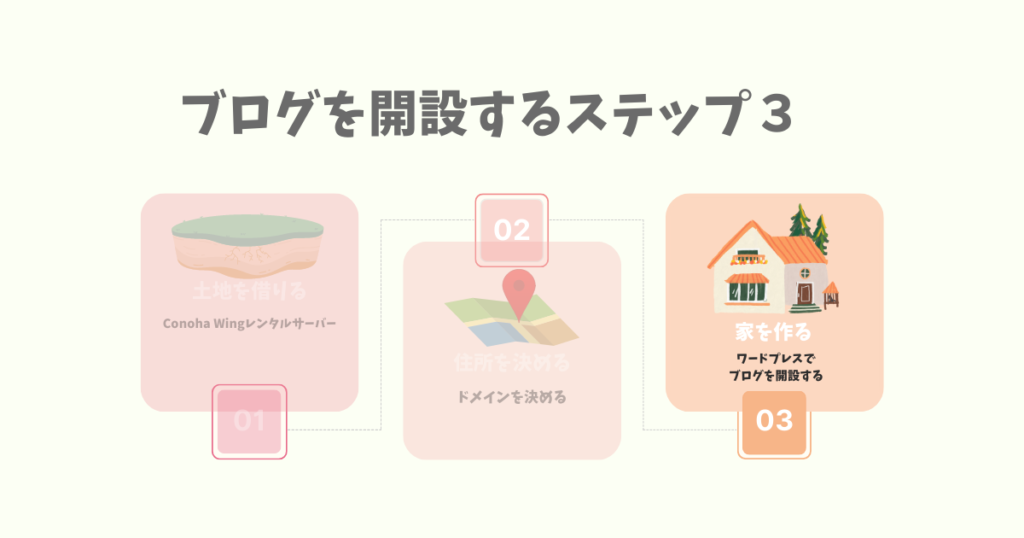
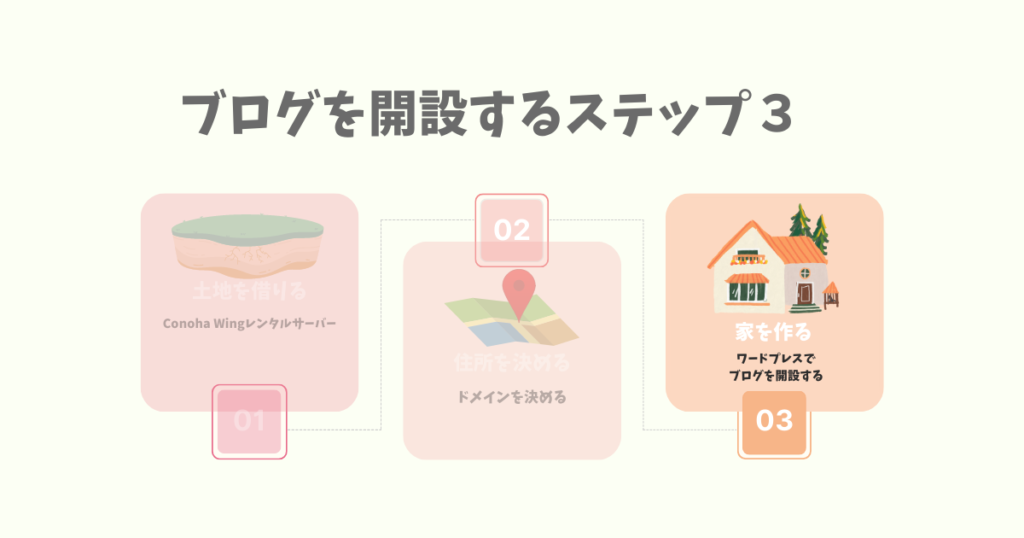
ワードプレス簡単セットアップ設定方法
ブログを作る工程を家づくりに例えると、最後に家をたてる工程がブログを開設する作業になります。
✏️WORD PRESS簡単セットアップ設定方法をご紹介!
☑️ワードプレス簡単セットアップ→利用するを選択
☑️セットアップ方法→新規インストール
☑️独自ドメイン→好きな文字列を登録(URLになるため慎重に!)
☑️作成サイト名→ブログ名を登録(変更可能)
☑️ワードプレスユーザー名→ユーザー名を入力
☑️ワードプレスパスワード→パスワードを入力


☑️ワードプレステーマ→最初はCOCOON選択でOK!決まっていたら、そのテーマをチェック(後で変更可能)


☑️個人情報を登録していこう!
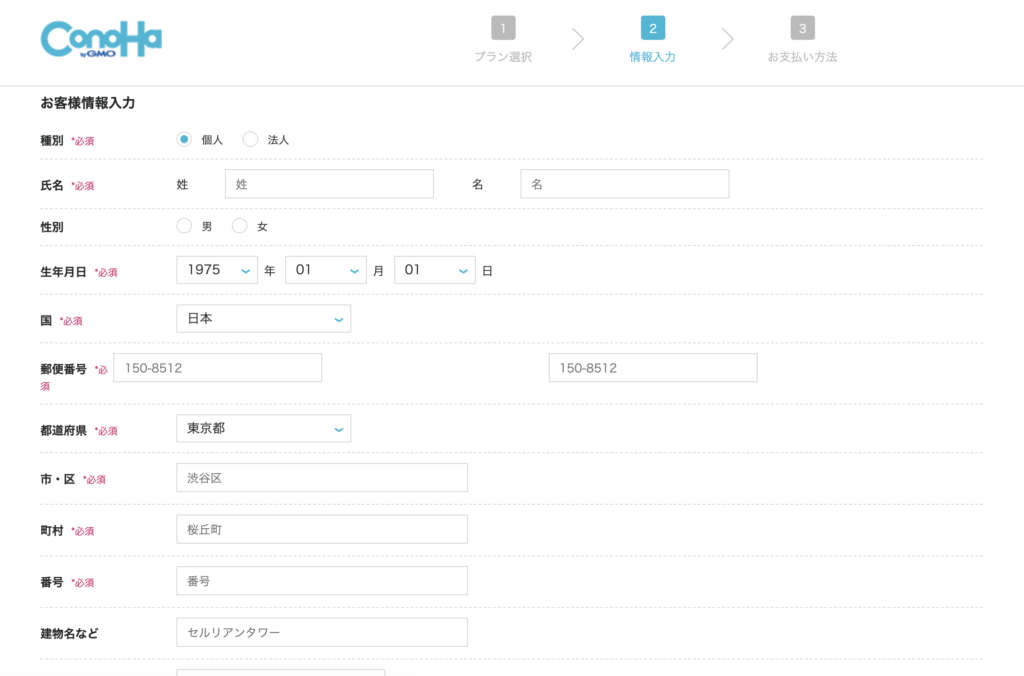
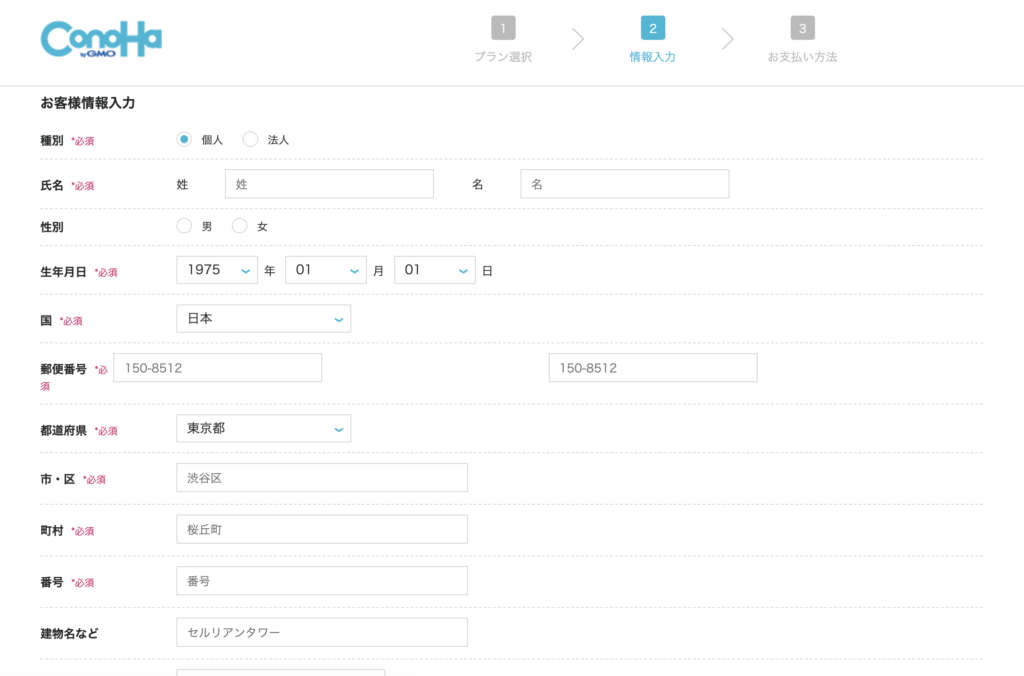
☑️携帯電話のSNS認証をやります!
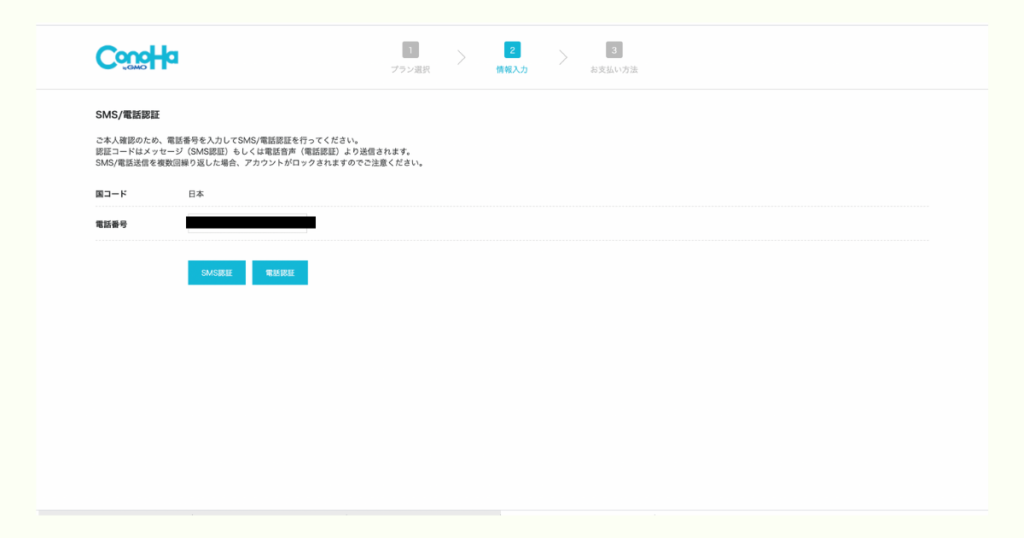
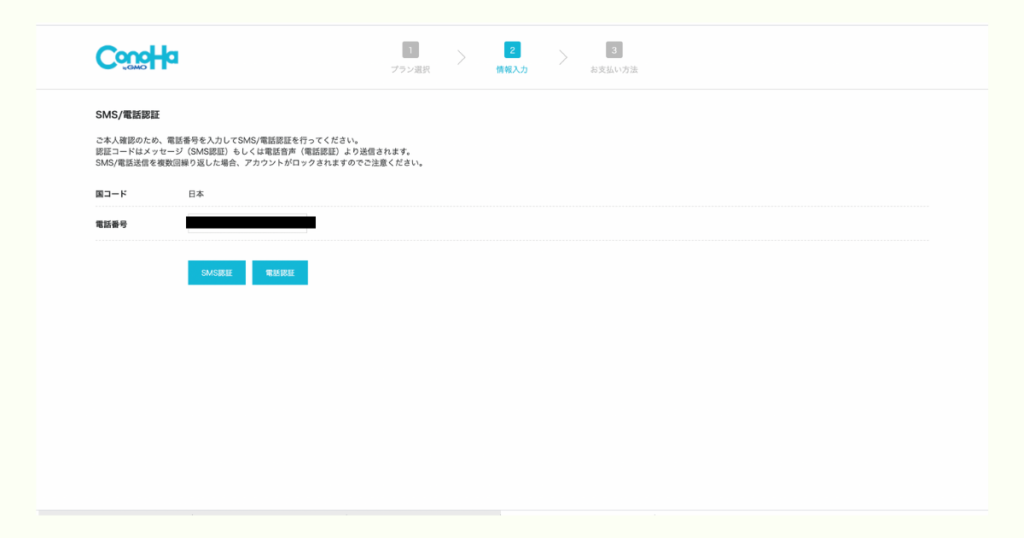
☑️最後にお支払い情報の登録をする
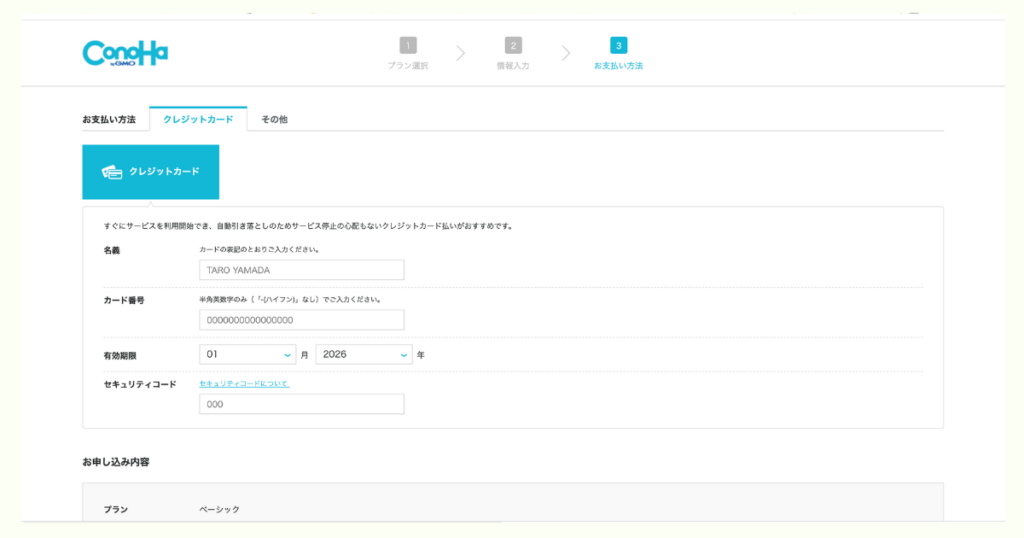
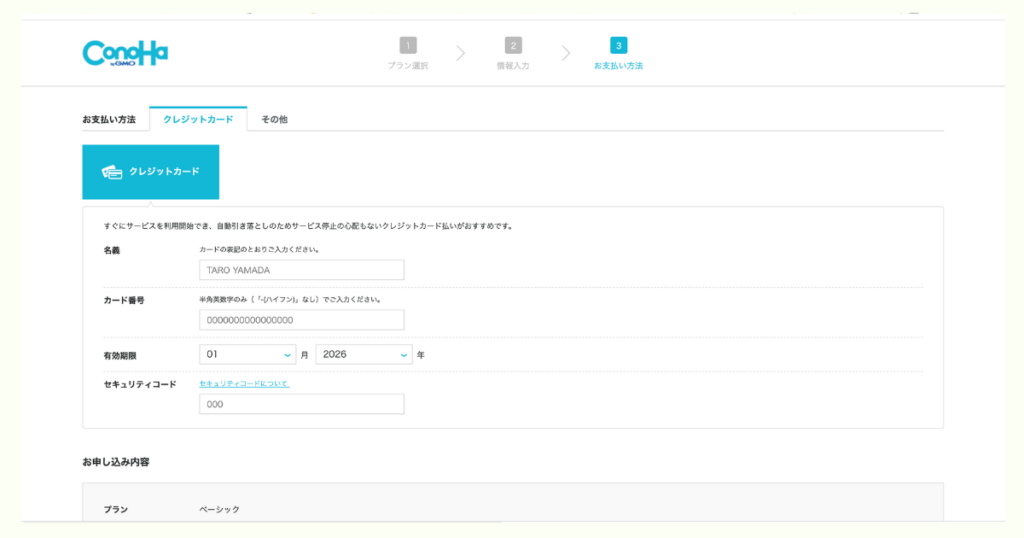
クレジット登録が完了したら、下記のデータベース情報が表示されます。
これで、インストールが完了しました!
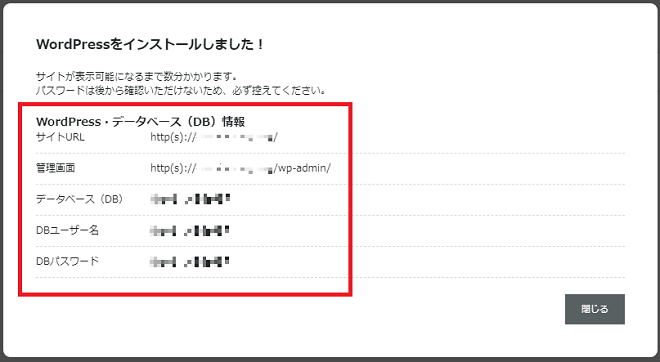
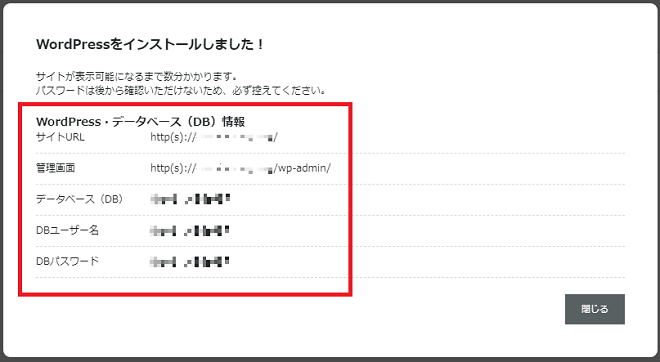
ここまででやっとブログ開設準備が完了です!
ブログ開設初期設定ポイント
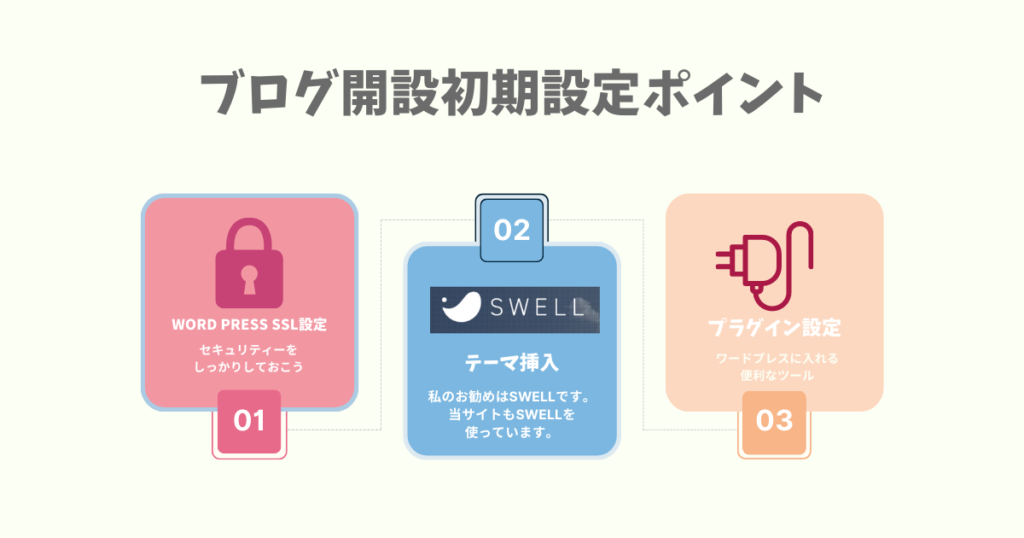
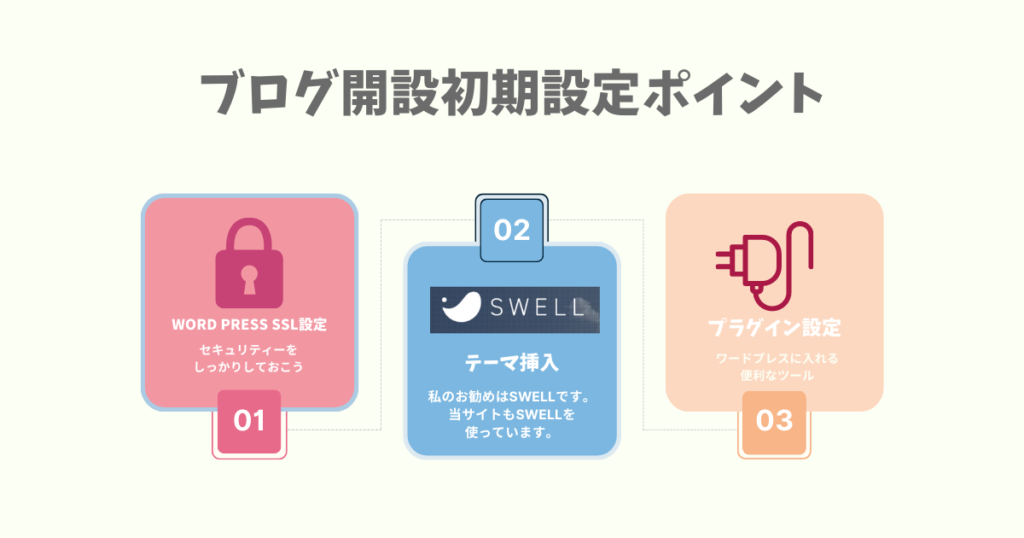
ここまででブログの家となる部分は揃ったので、
☑️これからセキュリティーの設定
☑️テーマの選択
☑️プラグインの設定などを進めていきます!!



ブログの開設ができたら、SSLの設定を進めていくよ!


SSL設定のポイント
⏳設定は約1分⏳
WORD PRESS簡単初期設定の設定方法は下記の通りです。
SSL設定とは?
✏️通信の暗号化のことで、サイト閲覧者の情報漏洩など危険を防ぐ役割があり非常に重要です!
下記のようにhttps:// httpの後ろにSがついていたら、無事に設定できています。


ブログテーマを挿入しよう(無料テーマCOCOONを使う場合はスキップでOK)


⏳設定は約5〜10分⏳(テーマ購入済みの場合)
私は有料テーマを利用しています。
有料テーマで最初から始めた方が、後々テーマ変更をするのであれば、断然作業量が変わってくるのでお勧めです。
初期投資をどのくらいできるかで決めた方がいいと思います。


プラグイン設定をしよう
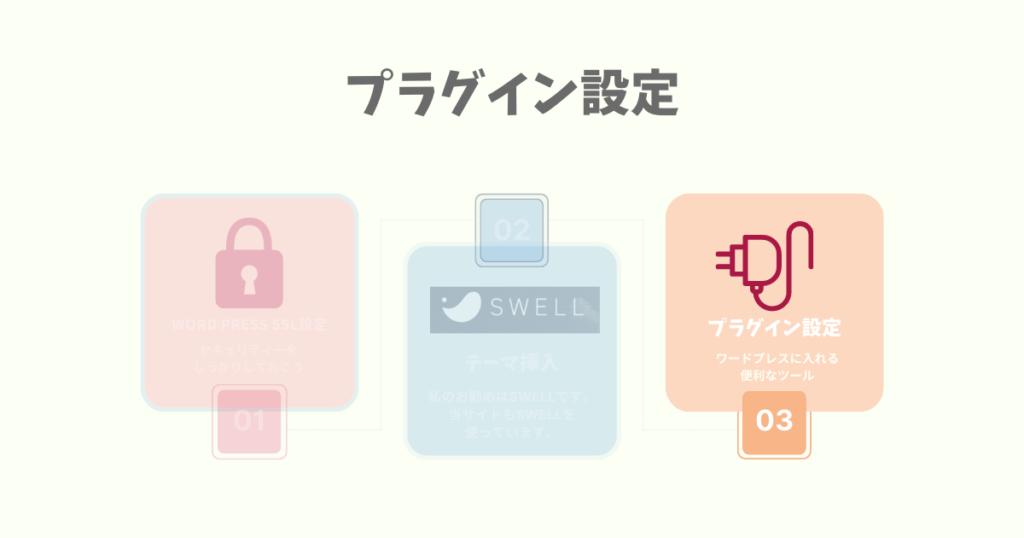
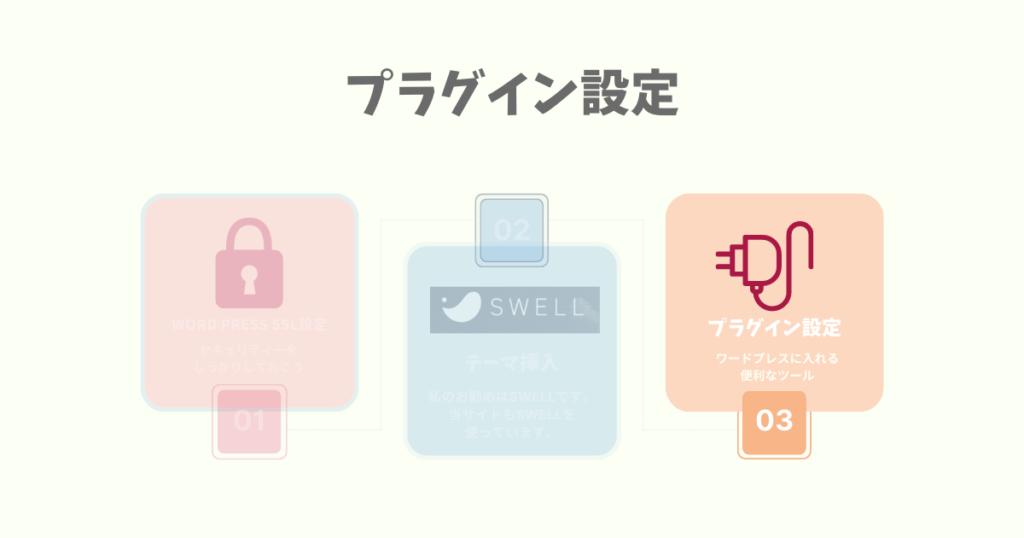
⏳設定は約5〜10分⏳
ブログお勧めプラグイン一覧
◯Contact Form 7 お問い合わせフォームプラグイン。シンプル、でも柔軟
◯XML Sitemap & Google News GoogleサーチコンソールなどにURL一覧を送信するプラグイン
◯SEO SIMPLE PACK SWELLの了さんが開発したSEOプラグイン
◯EWWW Image Optimizer 高速化に重要な画像の圧縮やWebP化などができるプラグイン
今回はSWELLテーマにお勧めのプラグインをご紹介しています。
テーマによってプラグインの相性もありますので、自分でいろいろ調べて導入してみることをお勧めします!
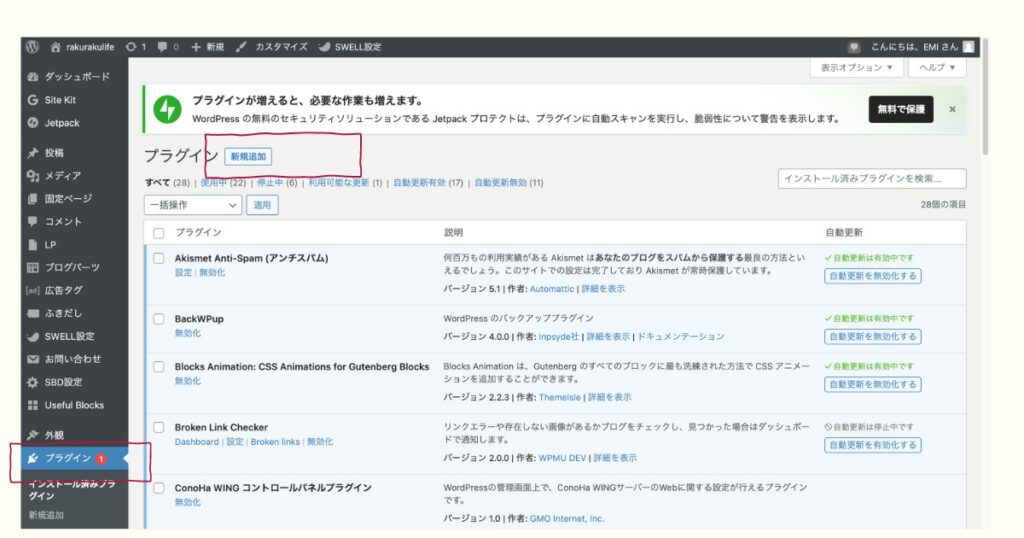
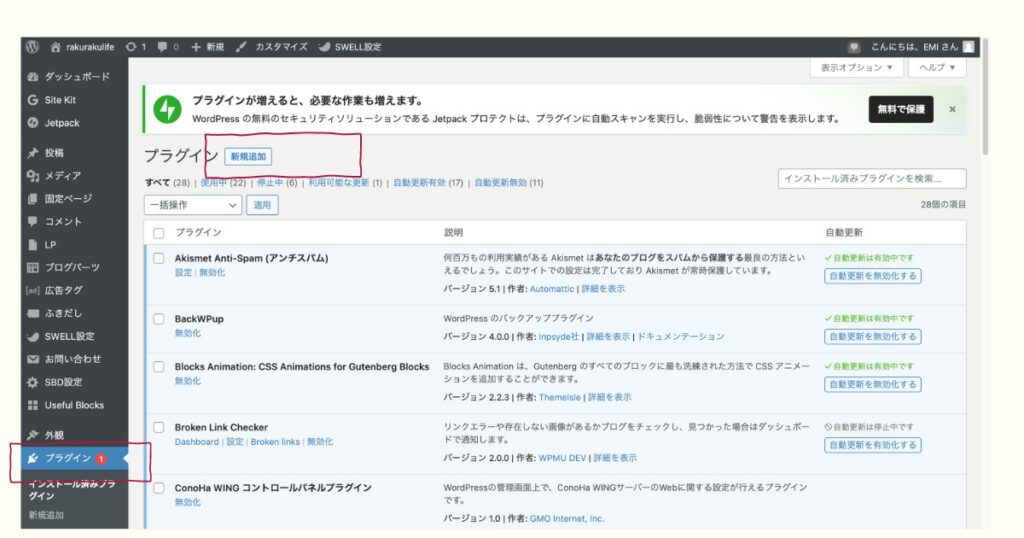
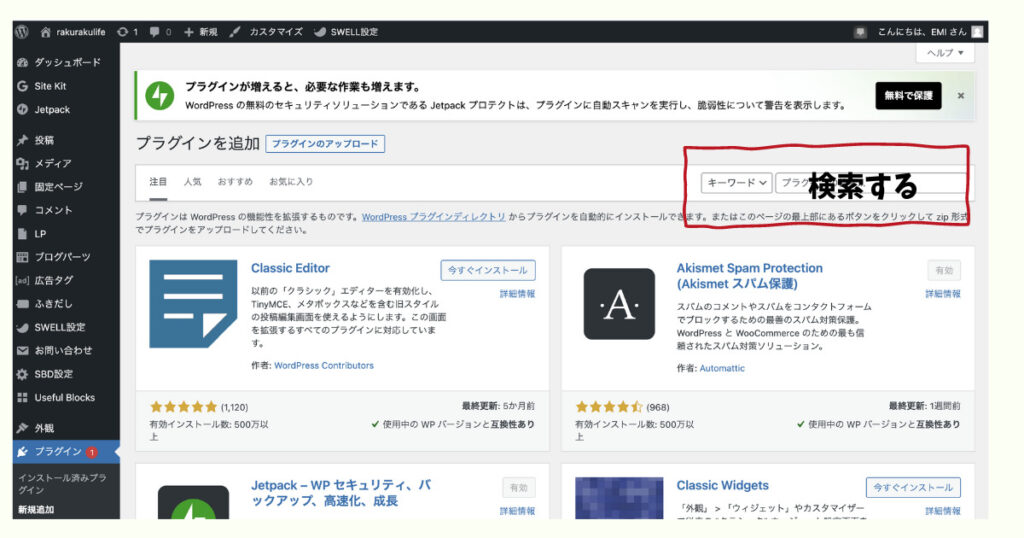
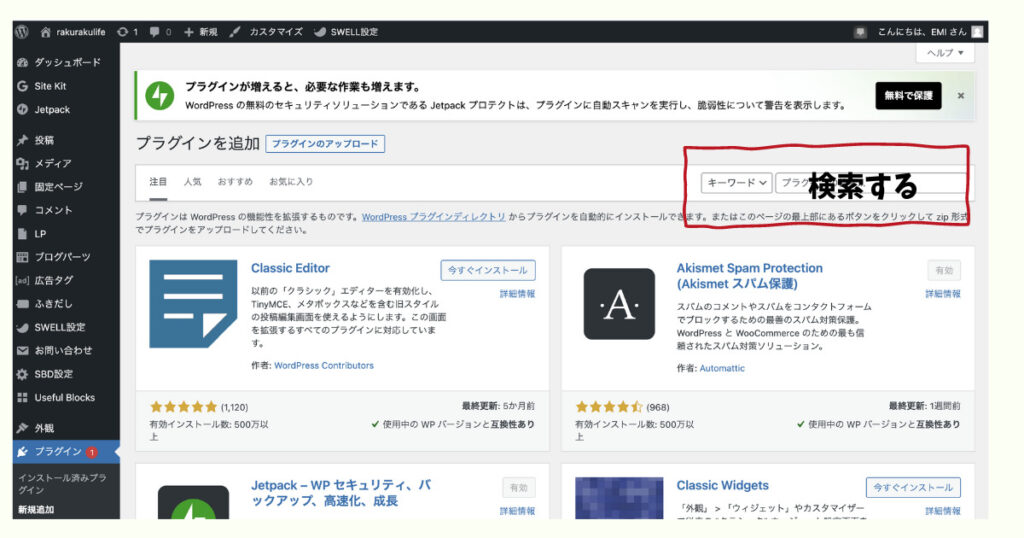
まとめ
今回は、ブログの開設方法をご紹介しました。
ワードプレス簡単設定まで設定したら、スタートラインにたったも同然。
これであなたも自分スタイルなブログを作成できちゃいま










